After Effects는 창의적인 비디오 제작을 위한 강력한 도구로, 시간과 움직임을 실험할 수 있는 기회를 제공합니다. 이 가이드는 After Effects CC에서 사용할 수 있는 다양한 시간 조작 효과를 소개하며, 클립에서 최상의 결과를 얻는 데 도움이 될 것입니다. 비디오 콘텐츠를 더 흥미롭게 만들거나 독특한 시각 효과를 얻고 싶든, 여기에서 다양한 가능성을 활용하기 위한 단계별 가이드를 찾을 수 있습니다.
주요 확인 사항
- After Effects는 클립을 개선하기 위한 수많은 시간 조작 효과를 제공합니다.
- 모션 블러, 시간 혼합 및 에코와 같은 효과를 통해 창의적이고 독특한 결과를 얻을 수 있습니다.
- 이러한 효과를 사용하면 움직임을 강조하고, 속도 조절을 하고, 시각적인 분위기 변화를 줄 수 있습니다.
단계별 가이드
효과 탐색하기
다양한 시간 조작 효과를 탐색하기 위해, 먼저 After Effects에서 스톡 영상을 선택해야 합니다. 효과 및 프리셋 패널에서 '시간'을 클릭하거나 레이어를 오른쪽 클릭한 다음 효과에서 시간을 선택하여 효과를 쉽게 찾을 수 있습니다. 여기에서 사용할 수 있는 모든 시간 효과를 발견하세요.
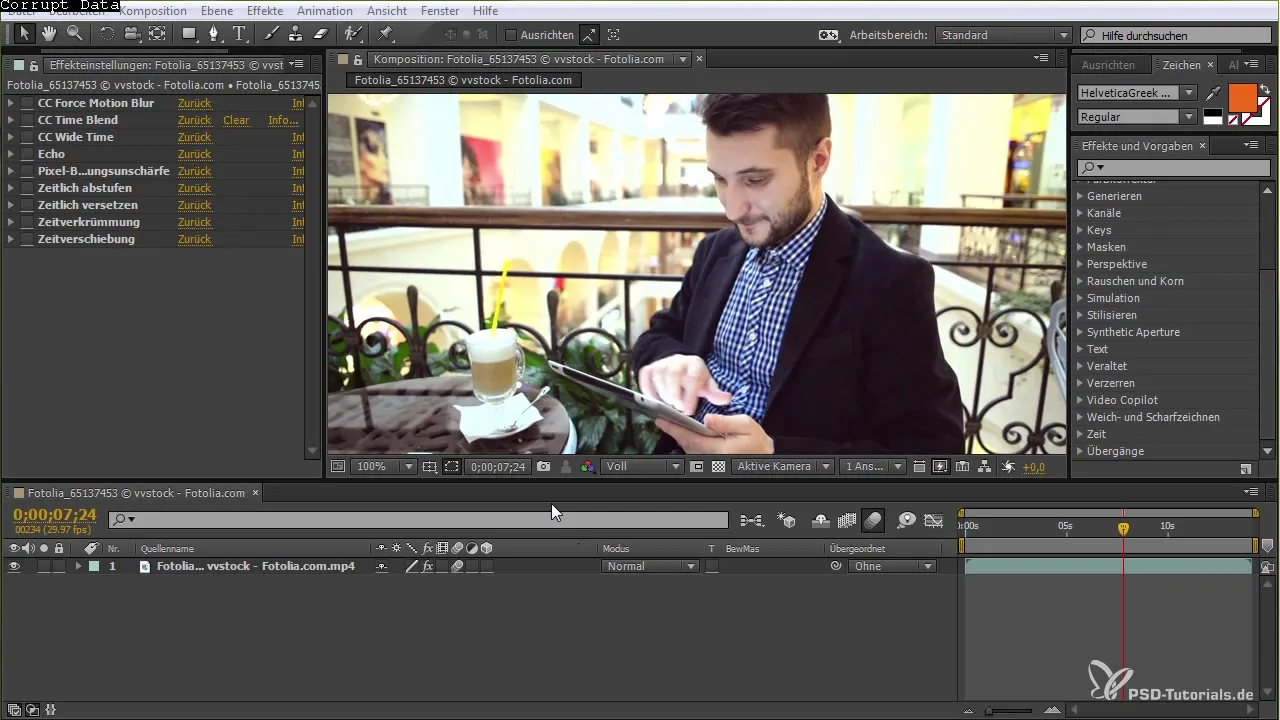
모션 블러 강제하기
내가 공유하고 싶은 첫 번째 효과는 '모션 블러 강제'입니다. 이 효과는 원본 촬영물에 움직임의 흐림이 없는 경우에도 추가할 수 있습니다. 이 효과를 활성화하려면 클립에 적용한 후 레이어의 '모션 블러'에서 글로벌 옵션을 켜주세요. 그런 다음Samples을 조정하여 더 세밀한 흐림 효과를 얻을 수 있습니다.
CC 시간 혼합
또 다른 흥미로운 효과는 'CC 시간 혼합'입니다. 이 효과를 사용하면 시간 왜곡 효과를 생성할 수 있습니다. 함께 설정을 조정하여 원하는 효과를 얻고, 효과의 강도를 결정할 수 있습니다. 설정을 조정하여 프로젝트에 가장 적합한 것을 찾아보세요.
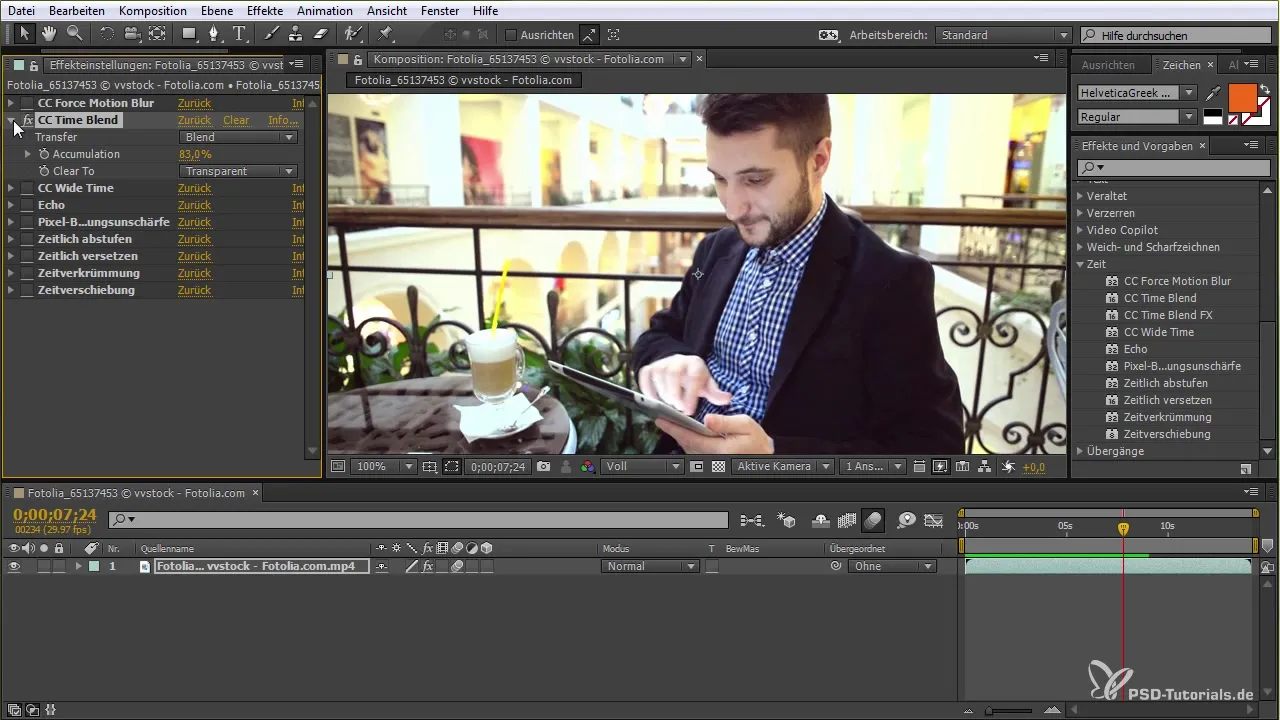
CC 시간
이제 'CC 시간' 효과에 대해 알아보겠습니다. 이 효과를 적용하면 픽셀 인식을 강조할 수 있습니다. 빠른 움직임을 작업할 때 특히 잘 작동합니다. 효과를 활성화하고 설정을 조정하여 다양한 속도를 실험해보세요.
에코 효과
에코 효과는 시간을 조작하는 또 다른 방법을 제공합니다. 여기에서도 키프레임 간격을 늘리고 빠른 장면에서 놀라운 효과를 생성할 수 있습니다. 이 효과를 사용하면 움직임을 강조하고 비디오에서 흥미로운 시각 요소를 만들 수 있습니다.
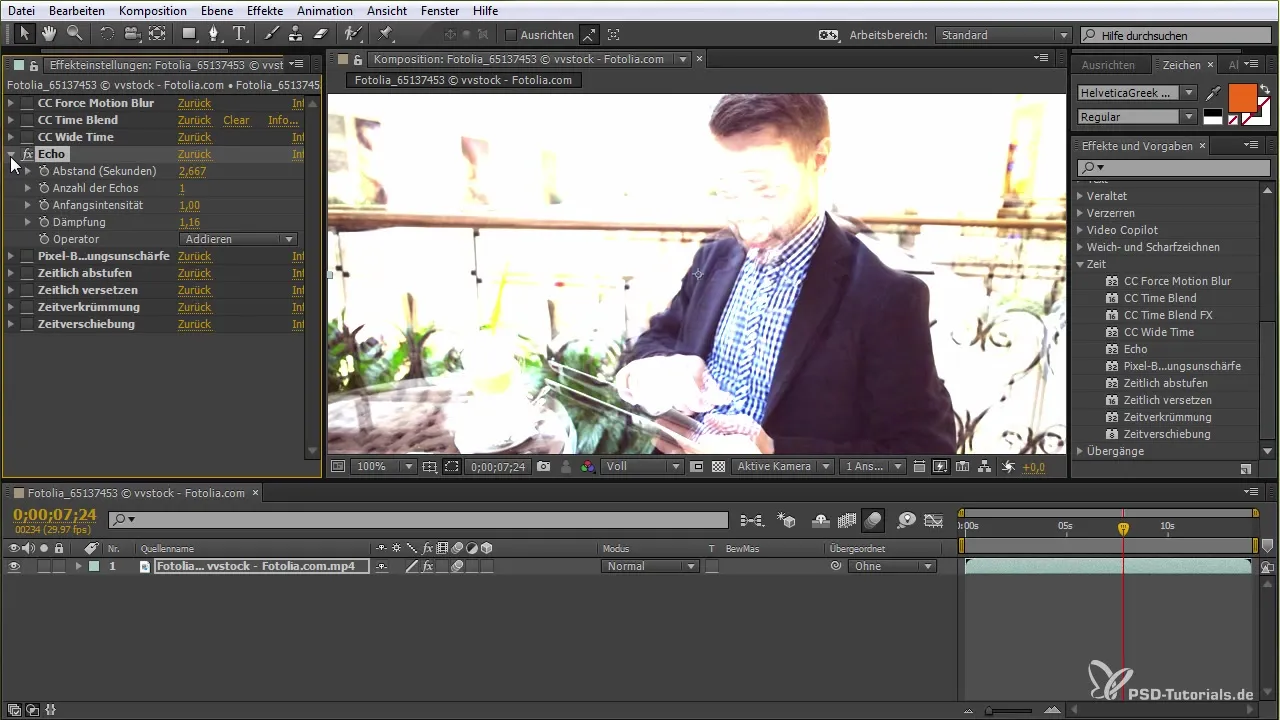
픽셀 모션 블러
After Effects의 새로운 효과는 픽셀 모션 블러입니다. 여기서는 빠르게 움직이는 픽셀 기반 요소를 강조합니다. 효과의 강도를 조정하고 카메라 앞에서 손 움직임과 같이 흐릿해지는 움직임을 관찰할 수 있으며, 이는 시각적 인상을 임팩트 있게 강화합니다.
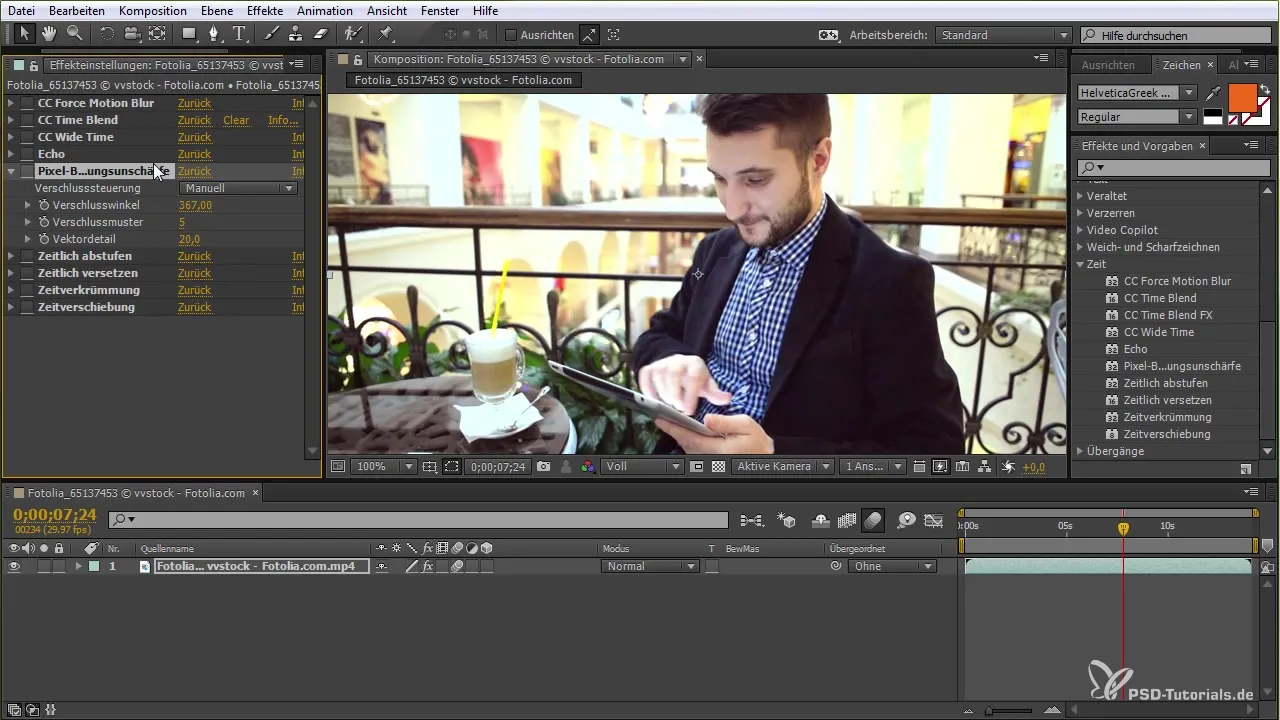
시간적 구배
시간적 구배를 사용하면 클립의 속도를 조정할 수 있습니다. 느리게 또는 빠르게 재생할지를 결정하고, 타임랩스 효과를 생성하기 위해 프레임 속도를 줄일 수 있습니다. 프레임 속도를 낮은 값으로 설정하여 이미지 순서가 느리게 진행되도록 합니다.
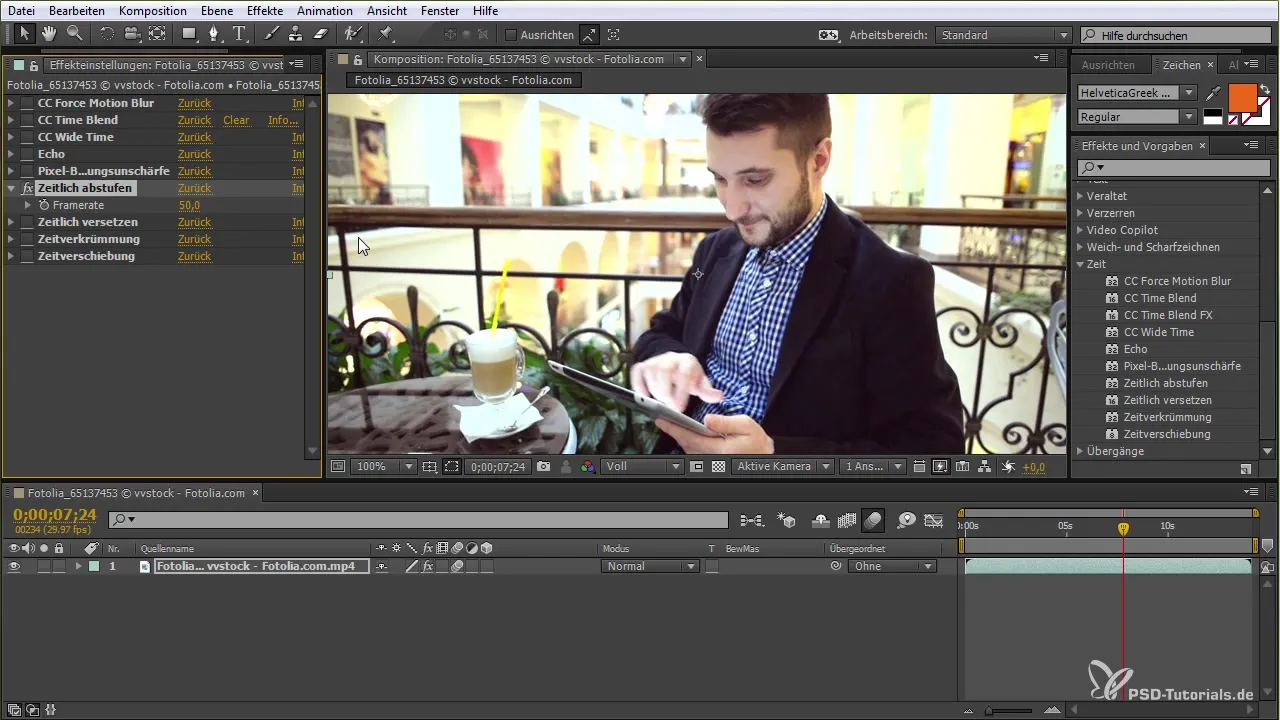
시간적 이동
다음 효과는 시간적 이동입니다. 다양한 레이어로 작업하면서 장면에서 객체를 시간적으로 이동시켜 흥미로운 전환 효과를 생성할 수 있습니다. 이를 통해 시청자의 흥미를 유발하고 놀라운 창작물을 만들 수 있습니다.
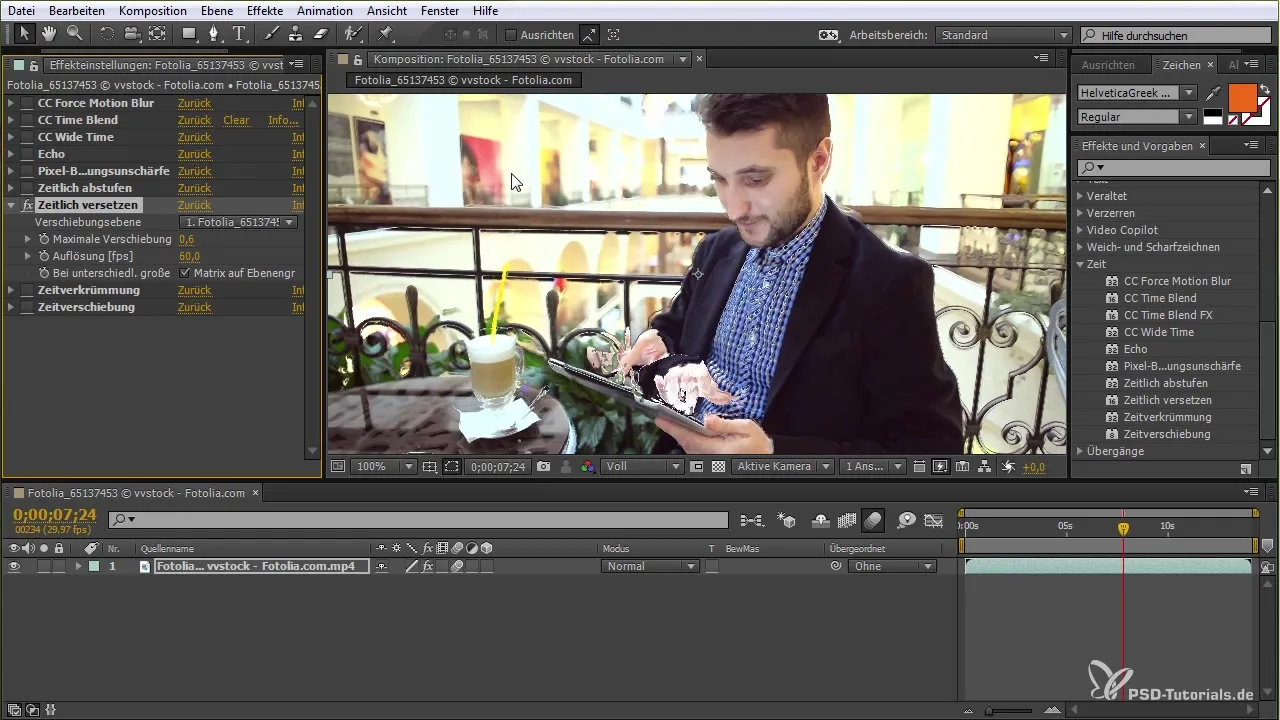
시간 왜곡
시간 왜곡은 특정 시점에서 시간을 일시 정지하고 다시 감거나 계속 진행할 수 있는 흥미로운 효과입니다. 이는 특히 극적인 슬로우 모션 장면에 효과적입니다. 다양한 설정을 실험하여 원하는 효과를 찾아보세요.
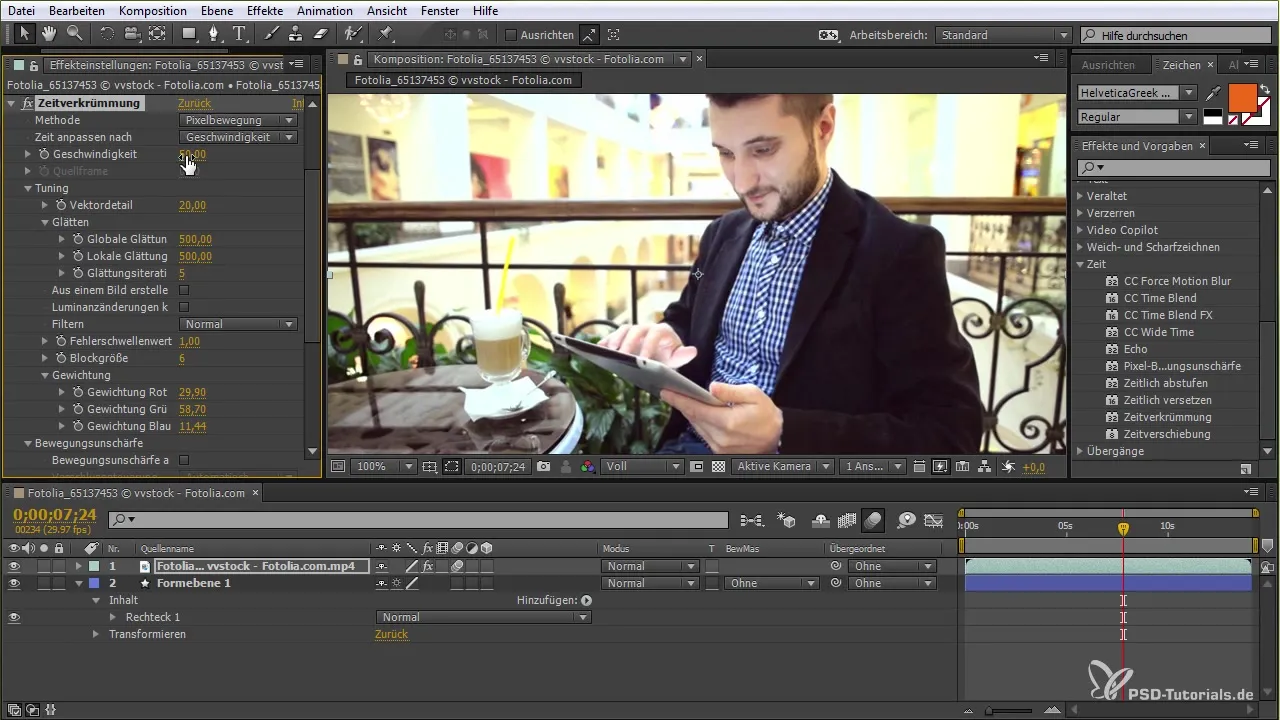
시간 이동
우리가 같이 살펴볼 마지막 효과는 시간 이동입니다. 이 효과는 클립의 일부를 시간적으로 이동할 수 있어 흥미로운 시각적인 요소를 생성하는 데 도움을 줄 수 있습니다. 여기에서 실험하여 최상의 결과를 얻어보세요.
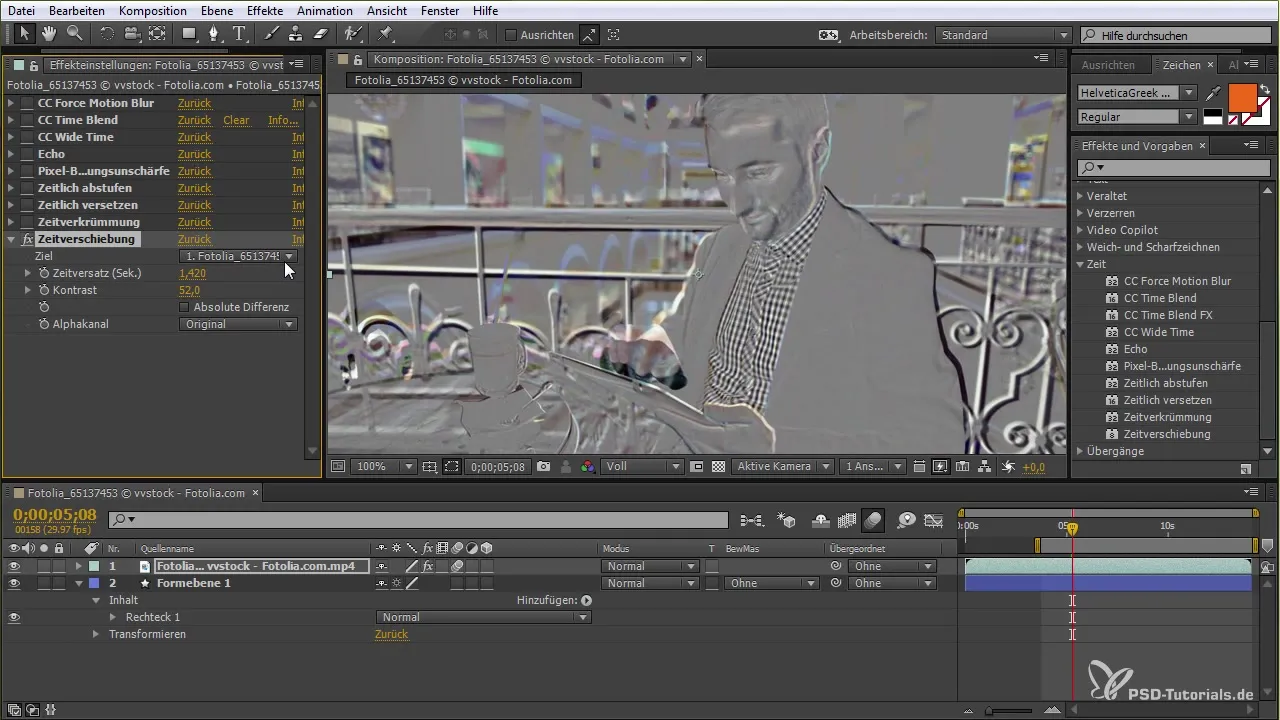
요약 - After Effects의 클립 시간 조작
이 가이드를 통해 After Effects에서 다양한 시간 조작 효과를 배웠습니다. 이제 이러한 효과를 활용하여 클립의 시각적인 경험을 개선하고 창의적으로 표현하는 방법을 알게 되었습니다. 이러한 효과를 실험하는 것은 프로젝트에 새로운 차원을 부여할 것입니다.
자주 묻는 질문
모션 블러 효과를 어떻게 적용하나요?모션 블러 효과는 클립에 드래그하여 적용하고, 모션 블러 설정에서 활성화하면 됩니다.
CC 시간 혼합 효과로 무엇을 달성할 수 있나요?CC 시간 혼합 효과를 사용하면 일정 장면을 플래시백이나 꿈과 같은 시간 왜곡 효과를 생성할 수 있습니다.
타임랩스 효과를 위해 프레임 속도를 어떻게 줄이나요?시간적 구배 설정에서 프레임 속도를 줄여 타임랩스 효과를 만들 수 있습니다.
시간 왜곡의 이점은 무엇인가요?시간 왜곡을 통해 특정 지점에서 시간을 멈추거나 되돌리며, 극적인 효과에 유용합니다.
픽셀 모션 블러의 장점은 무엇인가요?픽셀 모션 블러는 빠르게 움직이는 클립의 부분만 강조하여 깨끗하고 자연스러운 움직임을 제공합니다.


